win10惠普如何关闭fn功能键 惠普win10关闭fn热键的步骤
时间:2021-10-17作者:huige
不管是什么品牌的笔记本电脑,我们在键盘上方都可以看到fn功能键,F1-F12各自拥有不同的功能,不过有时候可能会不小心按到影响了操作,所以有些惠普win10系统用户就想要关闭fn功能键,那么要怎么操作呢,本文给大家说说惠普win10关闭fn热键的步骤吧。

具体关闭方法如下:
1、首先我们开机/重启电脑,然后在开机过程中按下“F10”进入bios设置。
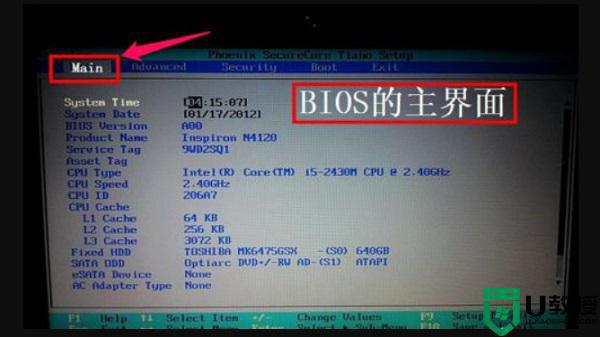
2、然后我们使用键盘的“→”键移动到“system configuration”选项卡。
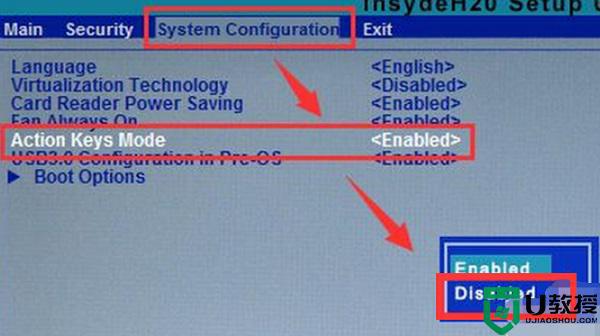
3、在这里,我们找到“Action Keys Mode”,然后将它的值改为“Disabled”。
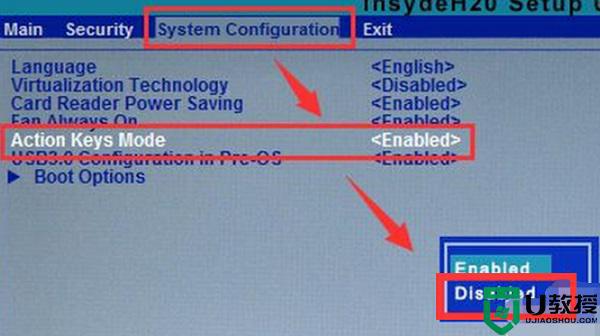
4、最后我们按下“F10”保存设置,重启电脑就可以关闭fn热键了。
上述给大家讲解的就是win10惠普如何关闭fn功能键的详细方法,如果你有需要的话,可以按照上面的方法来进行关闭吧。













